MFC-9340CDW
Perguntas mais frequentes e Resolução de problemas |
Imprima em ambos os lados do papel (impressão frente e verso / duplex).
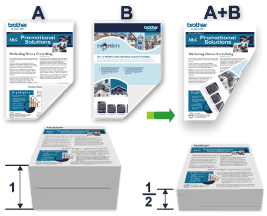
- Selecione o papel de tamanho Carta, Legal ou Folio ao usar a função de impressão automática em frente e verso.
- Certifique-se de que a tampa traseira está fechada.
- Se o papel estiver enrolado, endireite-o e coloque-o novamente na gaveta do papel.
- Utilize papel normal ou papel fino. Não utilize papel bond.
- Se o papel for fino, pode ficar amachucado.
- Quando utilizar a função de duplex manual, o papel poderá encravar ou a qualidade da impressão poderá não ser muito boa.
Clique no link que melhor se adapta à sua pesquisa e siga os passos indicados:
-
Selecione o comando de impressão na aplicação que utiliza. Geralmente, pode clicar em Ficheiro => Imprimir, mas a opção pode variar dependendo da sua aplicação.
-
Selecione Impressora Brother MFC-XXXX (onde XXXX é o nome do seu modelo) e, em seguida, clique no botão Propriedades ou preferências de impressão.
Surge a caixa de diálogo do controlador da impressora.
-
Clique na opção Retrato ou Paisagem para definir a orientação da sua impressão.
Se o seu software contiver uma função de layout semelhante, recomendamos que utilize a paramterização do aplicativo -
Clique na lista de opções 2 faces / Folheto e, em seguida, selecione a opção de 2 lados ou 2 lados (Manual).
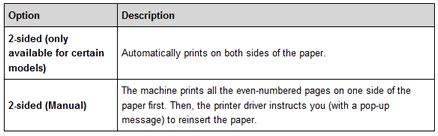
-
Clique no botão .
-
Selecione uma das opções no menu frente e verso. Quando selecionado em frente e verso, quatro tipos de ligação de dois lados estão disponíveis para cada orientação:
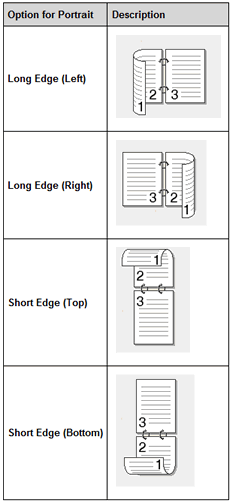
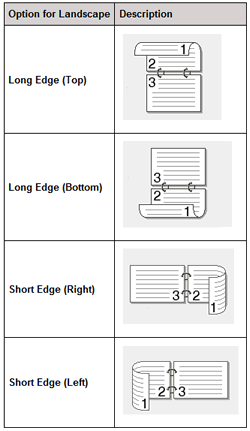
-
Selecione a caixa de seleção Encadernação Offset se desejar especificar o deslocamento para ligação em polegadas ou milímetros.
-
Se necessário, modifique as outras definições.
-
Clique em OK.
-
Proceda de uma das formas:
-
Para impressão automática em frente e verso, clique novamente em OK e complete a operação de impressão.
-
Para impressão manual em frente e verso, clique em OK novamente e siga as instruções na tela para carregar o papel e concluir o trabalho de impressão.
-
Para impressão automática em frente e verso, clique novamente em OK e complete a operação de impressão.
Utilizadores Macintosh
-
A partir de uma aplicação, como o Apple TextEdit, clique em Ficheiro, e de seguida em Imprimir.
-
(Em que XXXX é o nome do seu modelo.)
(Para Mac OS X v10.6.8)
Para mais opções de configuração de página, clique no triângulo de divulgação ao lado do menu pop-up Impressora.
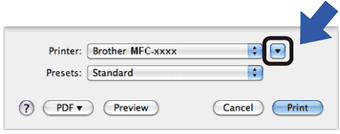
(Para OS X v10.7.x ou mais recente)
Para mais opções de configuração de página, clique no botão Mostrar detalhes. -
Clique no botão Orientação que corresponde à forma como deseja que o documento seja impresso.
-
Para impressão automática em frente e verso, faça o seguinte:
-
Clique no menu pop-up da aplicação e, em seguida, selecione Layout.
Aparecem as opções de configuração do Layout.
-
Selecione a opção Encadernação de Borda Curta ou Ligação Longa-Borda para a configuração de impressão frente e verso.
-
Se necessário, modifique as outras definições.
-
Clique Imprimir.
-
Clique no menu pop-up da aplicação e, em seguida, selecione Layout.
-
Para impressão manual em frente e verso, faça o seguinte:
-
Clique no menu da aplicação e, em seguida, selecione Manuseio de papel.
Aparecem as opções de Manuseio de papel.
-
No menu Páginas para imprimir, selecione Even Only.
-
Se necessário, modifique as outras definições.
-
Clique Imprimir.
-
Depois que a máquina imprime as páginas pares, remova as páginas impressas da bandeja de saída de papel.
-
Certifique-se de que as páginas estejam completamente planas e coloque o papel na bandeja, lado vazio virado para baixo.
-
Repita o Passo 1 até ao Passo 3, Selecionando a mesma impressora e configurações que você usou para imprimir as páginas pares.
-
Clique no menu da aplicação e, em seguida, selecione Manuseio de papel. Aparecem as opções de Manuseio de papel.
-
No menu Páginas para imprimir, selecione Odd Only.
- Clique Imprimir.
-
Clique no menu da aplicação e, em seguida, selecione Manuseio de papel.
Feedback sobre o conteúdo
Para nos ajudar a melhorar o nosso suporte, dê-nos abaixo o seu feedback.
